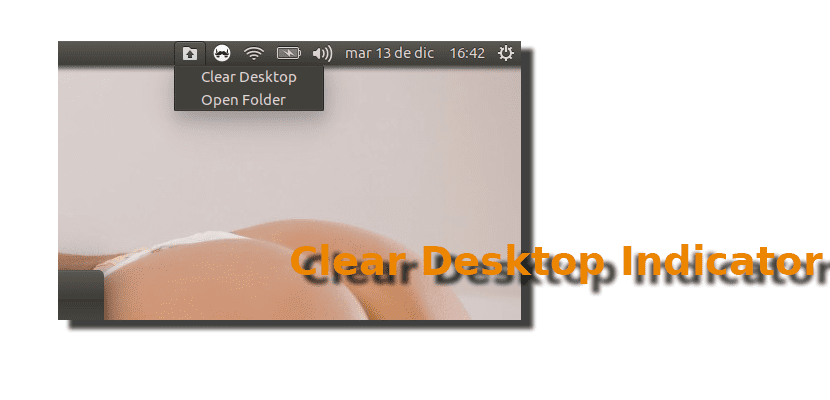
जब कुछ उपयोगकर्ता, जैसे कि सर्वर, किसी भी प्रकार का कोई संपादन कार्य कर रहे हैं, जहाँ उन्हें काम करने के लिए कई फ़ाइलों की आवश्यकता होती है, तो वे डेस्कटॉप को सभी प्रकार के आइकन से भरते हैं। व्यक्तिगत रूप से, मुझे डेस्कटॉप पर आइकन होना पसंद नहीं है, लेकिन मैं मानता हूं कि यह वह स्थान है जो हमें कुछ भी हाथ में छोड़ देता है। यदि आप जो चाहते हैं वह किसी भी काम को करने के लिए डेस्कटॉप का उपयोग करना है, तो इसे जल्दी से साफ करें और इसकी सामग्री को फिर से उपयोग किए बिना कई कदम उठाएं, जिसे आप ढूंढ रहे हैं उसे कहा जाता है डेस्कटॉप संकेतक साफ़ करें.
स्पष्ट डेस्कटॉप संकेतक क्या है? इसका नाम आश्चर्य को जन्म नहीं देता है। के बारे में है un एप्लेट या संकेतक जो हमें डेस्कटॉप को साफ करने की अनुमति देगा, जो दो क्लिक की दूरी पर होगा: पहले हमें इस पर करना होगा एप्लेट, जबकि दूसरे क्लिक के साथ हम अपने डेबियन-आधारित ऑपरेटिंग सिस्टम के डेस्कटॉप से सभी फाइलों को हटा देंगे। ठीक से बोलने के लिए, हम दूसरे क्लिक के साथ क्या करेंगे इन सभी फ़ाइलों को नए फ़ोल्डर में स्थानांतरित करना है जो हमारे व्यक्तिगत फ़ोल्डर में फ़ाइलें-से-डेस्कटॉप के नाम से बनाया जाएगा। इस फ़ोल्डर के अंदर अन्य लोग होंगे जिनके नाम पर इसके निर्माण की तारीख होगी।
स्पष्ट डेस्कटॉप संकेतक आपके डेस्कटॉप पर सभी फ़ाइलों को एक नए फ़ोल्डर में ले जाएगा
केवल एक चीज की तरह यह बहुत कम करता है एप्लेट फ़ाइलों को स्थानांतरित करना है, अगर हम चाहते हैं कि वे डेस्कटॉप पर लौटें तो हमें इसे मैन्युअल रूप से करना होगा। यह स्पष्ट है कि मुझे अधिक पसंद आया होगा, अगर एक बार फाइलें स्थानांतरित हो जाती हैं, तो संकेतक ने अपने मुख्य विकल्प को कुछ इस तरह बदल दिया कि हमें फाइलों को उनके मूल स्थान पर वापस करने की अनुमति मिलती है, लेकिन यह संभव नहीं है, कम से कम वर्तमान संस्करण में।
यदि आप इसे स्थापित करने में रुचि रखते हैं एप्लेट, आपको बस इन चरणों का पालन करना है:
- हम सॉफ्टवेयर .deb पैकेज डाउनलोड करते हैं यह लिंक.
- हम पिछले चरण में डाउनलोड किया गया .deb पैकेज स्थापित करते हैं। ऐसा करने के लिए, बस उस पर डबल-क्लिक करें, जो आपके वितरण के लिए इंस्टॉलर को खोल देगा (मानक संस्करण में उबंटू सॉफ्टवेयर), और फिर "इंस्टॉल" पर क्लिक करें।
- यदि एक बार स्थापित होने के बाद आप कुछ भी नहीं देख सकते हैं, तो यह सामान्य है। इसे काम करने के लिए हमें कंप्यूटर को पुनरारंभ करना होगा।
क्या आपने पहले ही कोशिश कर ली है? आप इस बारे में क्या सोचते है एप्लेट?
ट्रैक | omgubuntu.co.uk
मुझे पूर्ण पृष्ठभूमि छवि चाहिए !!!
व फोटो…
गधा या कोहनी?